Microsoft 365 ~FAQ~
Microsoft 365のよくある質問をまとめています。
あてはまる質問をクリックして回答を確認してください。
※当センターでは「Microsoft 365 Apps for enterprise」を「Microsoft 365 デスクトップ版」と呼称します。
サインインできない
スマートフォンを機種変更してサインインできなくなった
電話番号が変わってサインインできなくなった(海外へ渡航など)
認証時に電話がかかってこないのでサインインできなくなった
多要素認証(MFA)の案内ページを確認してください。
認証時に電話で「#」を押してもサインインできなくなった
多要素認証(MFA)の案内ページを確認してください。
認証アプリ(Authenticator)のコードを入れても認証できなくなった
認証アプリ(Authenticator)に「操作が必要 このアカウントの回復を完了するには、組織から提供されたQRコードをスキャンしてください」と表示される
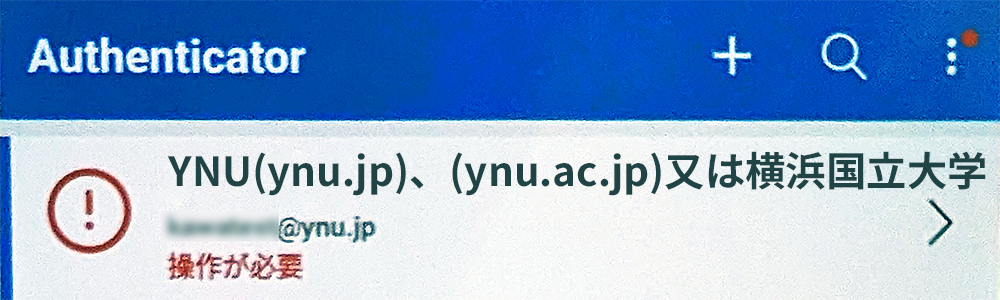

スマートフォンを機種変更等したこと等により、端末の引き継ぎが行われておりません。多要素認証(MFA)のリセットが必要です。
YNUメールアカウントがわからない
YNUメールアカウントのパスワードがわからない(以前利用したことがある)
YNUメールアカウントのパスワードがわからない(はじめて利用する)
Outlook(Microsoft 365)にサインインしたい
Outlook(Microsoft 365)のサインイン時に聞かれる、コードとはなんのことですか?
Outlook(アプリ版、Web版)のサインイン時に「問題が発生しました 組織によってこのデバイスが削除されました。(エラーコード「700003」)」というエラーが出てサインインできない
うまくいかない場合は、お問い合わせください。
「承認されていない使用を防ぐためにアカウントが一時的にロックされています。後でもう一度お試しください。問題が解決しない場合は、管理者にお問い合わせください。」と表示される
YNUアカウント管理システムでパスワードを確認したのにサインインできない
教職員前任者のアカウントが求められる(表示される)
うまくいかない場合は、お問い合わせください。
教職員アカウント利用開始日から2週間経過し、「アカウントがロックされました。サポート担当者に連絡してロックを解除してもらい、もう一度お試しください。」と表示される
YNUメールアカウントを利用可とするために、ご本人確認が必要となります。身分証(免許証や番号を隠したマイナンバーカード等)の画像を下記メールアドレス宛に送付してください。
![]()
本人確認がとれましたら、利用可能となった旨をメール通知いたします。こちらの手順を参考に、すみやかに多要素認証を登録してください。
また、一連の作業(身分証の送付や多要素認証の登録)にご不安をお持ちでしたら、当センター窓口にて一緒に作業させていただきます。
窓口対応時間、交通アクセスを確認し、身分証明書とスマートフォンをお持ちの上で窓口までお越しください。
多要素認証が設定できない
多要素認証の初回設定方法がわからない
多要素認証の設定を追加・変更したい
多要素認証をリセットしたい
電話の呼び出し(音声通話)を多要素認証に登録しようとすると、「問題が発生しました」となって次に進めない。
サインイン中のアカウントがわからない
サインイン中のアカウントがわからない
Teams関連
学生教員が作成したTeamsのチームに招待されたが学生が参加できない
教職員教員が作成したTeamsのチームに学生を招待したが参加できない
手順通りに行っても招待できない際は、教員からセンターにお問い合わせください。お問い合わせの際は、チーム名と参加できない学生のYNUメールアカウント情報を記載してください。
ゲスト参加のチャットでメッセージにファイル添付できない
代替え方法として、OneDriveからの共有リンクを貼り付けることで同様のことができます。こちらの「[リンクのコピー] を使用して共有する」を参照してください。
※ 上記のリンク設定では、学生は[ リンクを持つすべてのユーザーが編集できる ] は選択できません。
教職員ウェビナーやライブイベントで、学生を【出席者】以外の役割で登録したい
- ウェビナー…【発表者】として登録可能(【共同開催者】は不可)
- ライブイベント…【プロデューサー】、【発表者】として登録可能
Teamsのチャットに添付したファイルが共有先(送信先)で開けない
(送信先の方が以前に離任されたことがある場合に発生することがあります。)
- 共有元ユーザーでMicrosoft 365 ポータル サイトにサインインし、左上のアプリツールより、[OneDrive] のアイコンをクリックします。
※ 上記にて OneDrive for Business にアクセスします。 - 画面右上の [設定 (歯車マーク)] - [OneDrive の設定] の順にクリックします。
- 画面左下の "従来のOneDrive に戻す" をクリックします。
- 画面右上の [設定 (歯車マーク)] - [サイトの設定] の順にクリックします。
- "ユーザーと権限" セクションの [ユーザーとグループ] をクリックし、表示された一覧から該当ユーザーを確認します。
- 該当ユーザーの左側にあるチェック ボックスをオンにし画面左上の [操作] から [サイト コレクションからのユーザーの削除] と進みます。
- "削除してもよろしいですか?" の通知画面にて[OK] で進み、削除されることを確認します。
- 上記実施後に再度、共有先ユーザーにアクセス権を付与します。
メール関連
受信トレイにメールが届きません
- 受信トレイで分別されている「優先」と「その他」の内容を確認してください。
- 迷惑メールフォルダーに隔離されていませんか。
- 受信トレイのフィルター機能によって以下の原因でメールを見つけられていない可能性があります。
- 表示するメールを限定している
- 表示順が日付の昇順になっている
- 表示方法でスレッド表示を指定しているため、関連メールが纏まって表示されている
- メール設定にある「ルール」により他のフォルダに移動や削除する設定をしている。
- (スマートフォン用のOutlookメールアプリを使用している場合)その他フォルダーに分類されている。
◆「迷惑メール」フォルダにメールが分類されている場合
受信時に迷惑メールと自動判定され「迷惑メール」フォルダへ移動することがあります。
「迷惑メール」フォルダ内をご確認ください。[スパムではありません]をクリックして、該当のアドレスからのメールを振り分けないよう設定できます。
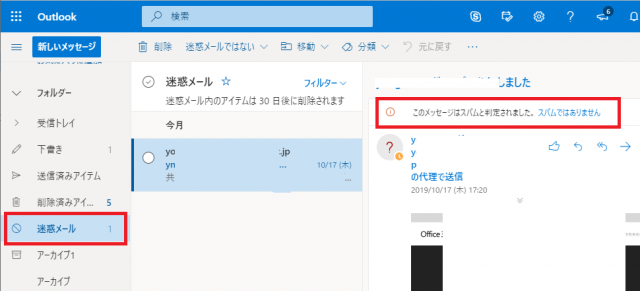
また、迷惑メールと判定されないよう、メールのオプションメニューから、メールを[迷惑メール]フォルダーに移動しない設定や、ホワイトリスト方式で宛先を登録することもできます。
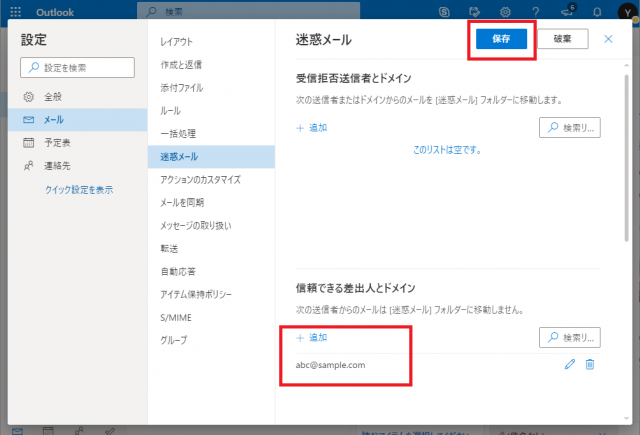
メールを外部ドメイン(Gmailなど)に自動転送できません
Outlook以外のメーラーを利用したい
基本認証廃止しても利用可能なメールソフトについて
- ウェブブラウザを利用したYNUメールの送受信
- Microsoft Outlook2016以降
- Windows 10 , 11 に標準搭載されているメールソフト
Outlookのメールのバックアップをしたい
YNUメールは、いつまで利用できますか?
教職員Outlook(デスクトップ版)で「このアカウントは、職場または学校が提供するライセンスのため、Outlook for Windowsではサポートされていません。」というエラーが出てサインインできない
OneDrive、SharePoint関連
OneDrive(SharePoint)からファイルをダウンロードできない。(.Zipファイルが0kbとなる)
こちらを参照してください。
OneDrive 個人用を実行していて、[ビジネスアカウント(大学アカウント)の追加] ダイアログボックスの [設定] をクリックしても、何も起こらない。OneDrive が起動しない
OneDriveの同期が正常に行われない。
Outlook や Word などで発生するエラー(Web とモバイル版を除く)
ファイルが自動保存されない
うまくいかない場合は、お問い合わせください。
アカウント認証を何度も求められる
うまくいかない場合は、お問い合わせください。
「学校アカウントがアクティブではなくなりました」と表示される
うまくいかない場合は、お問い合わせください。
「問題が発生しました 組織によってこのデバイスが無効にされました。(エラーコード「135011」)」というエラーが出てサインインできない
うまくいかない場合は、お問い合わせください。
「問題が発生しました お客様のデバイスとアカウントをWindowsに登録できませんでした。組織リソースへのアクセスが制限されている可能性があります。(エラーコード「CAA301F4」)」というエラーが出てサインインできない
うまくいかない場合は、お問い合わせください。
「問題が発生しました お客様のデバイスとアカウントをWindowsに登録できませんでした。組織リソースへのアクセスが制限されている可能性があります。(エラーコード「CAA50024」)」というエラーが出てサインインできない
うまくいかない場合は、お問い合わせください。
「アカウントを確認できませんでした」というエラーが表示される(右上のアカウントアイコンに"!"の警告マークが付いている)
うまくいかない場合は、お問い合わせください。
「アカウントでは Mac での編集が許可されていません」というエラーが表示される(Macの場合で、Word,Excel等のメニュー下に表示される)
複数メンバーで利用するメールアドレスがほしい
教職員複数のメンバーで共有して利用するメールアドレスがほしい
グループアドレス
教職員グループアドレスの編集や削除が行えない
退職後、復職等について
教職員退職後、YNUメールアカウントは使えますか?
教職員退職後に異なる職種で働くが、YNUメールアカウントはそのまま使えますか?
その他
PCにインストール済みのMicrosoft Office製品が何かを確認したい
当センターで配布した2021年版および2024年版Office Pro Plus製品には、ライセンス認証された製品名にLTSCの文字が入っています。なお、Office 2016および2019は当センターから配布されていても、LTSCの表記はありません。ご自身で購入履歴等を確認してください。
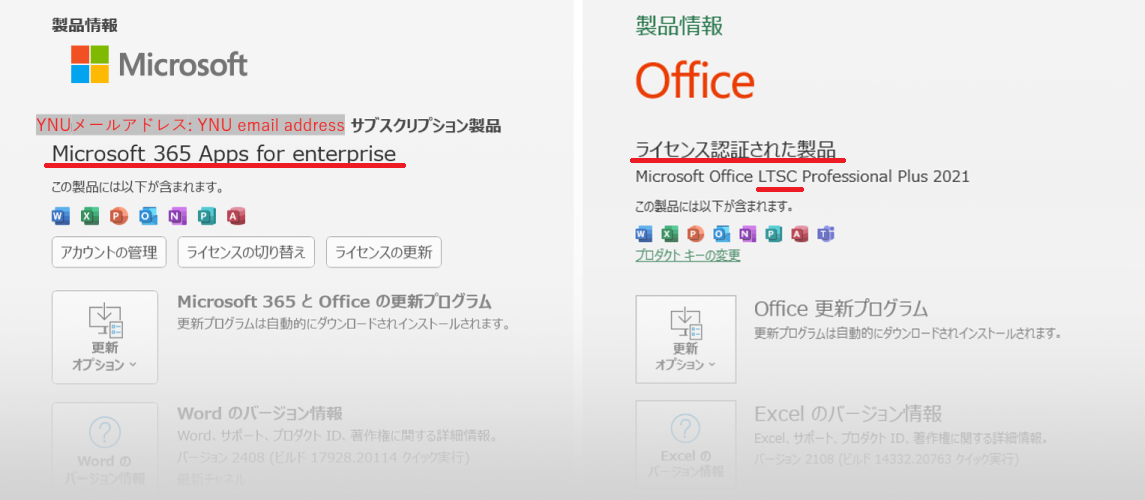
macOSの場合には、Word,ExcelまたはPowerPointを起動します。デスクトップ画面最上位のプロダウンメニューの左端のWord,Excel,またはPowerPointから「バージョン情報」、「Excelについて」、または「PowerPointについて」を選択して、確認できます。
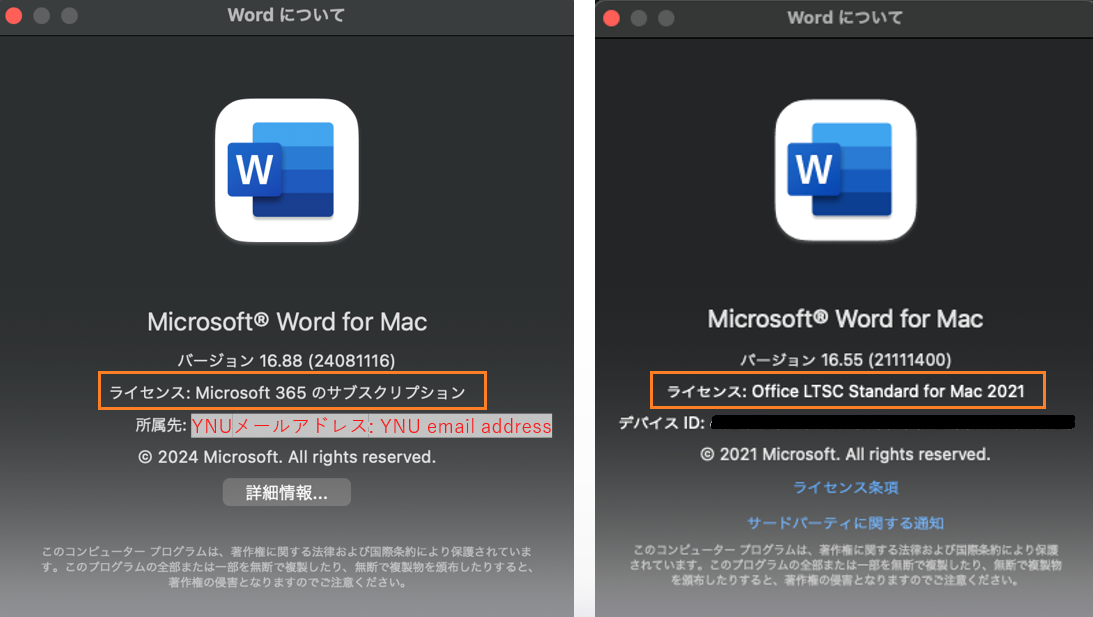
Microsoft 365製品のアドインプログラムを使いたい
表示名を変更したい
Visual Studio,Visioを使いたい
Microsoft Azure Dev Tools for Teachingで製品を利用していたら、「評価期間は終了しました」と警告が表示される
デバイスを無効化してしまいYNUメールアカウントでサインインできなくなった
- [スタート メニュー] より歯車マークの [設定] をクリックします。
- [アカウント] - [職場または学校にアクセスする] をクリックします。
- 職場または学校アカウントにライセンス認証を行うアカウント情報が表示されているか確認します。
- サインアウトを行うユーザーアカウントを選択して [切断] をクリックします。
- PCを再起動します。
YNUメールアカウントのA3,A1とはなんですか
教職員のOutlook予定表やグループ予定表を学生が編集できない
同一テナントのアカウントのみに編集権限を付与することができます。
教職員用テナント…《@ynu.ac.jp》
学生用テナント……《@ynu.jp》
代替手段として、SharePointのリストをカレンダービュー形式で作成したものを教職員と学生で共同編集することは可能です。
※ただし、リストは手入力での作成が必要です。また、リスト名や列名を入力する際は、最初は英語やローマ字で入力するなど注意が必要です。
教職員非常勤講師にA1ライセンスを薦める理由を教えてください
A3ライセンスは有償でありライセンス数にも限りがあるため、当センターではA1ライセンスの利用を薦めております。
関連記事
MicrosoftAuthenticator, Office365, OneDrive, Outlook, Teams, YNUメール, YNUメールアカウント(団体用), 多要素認証, 電話認証

